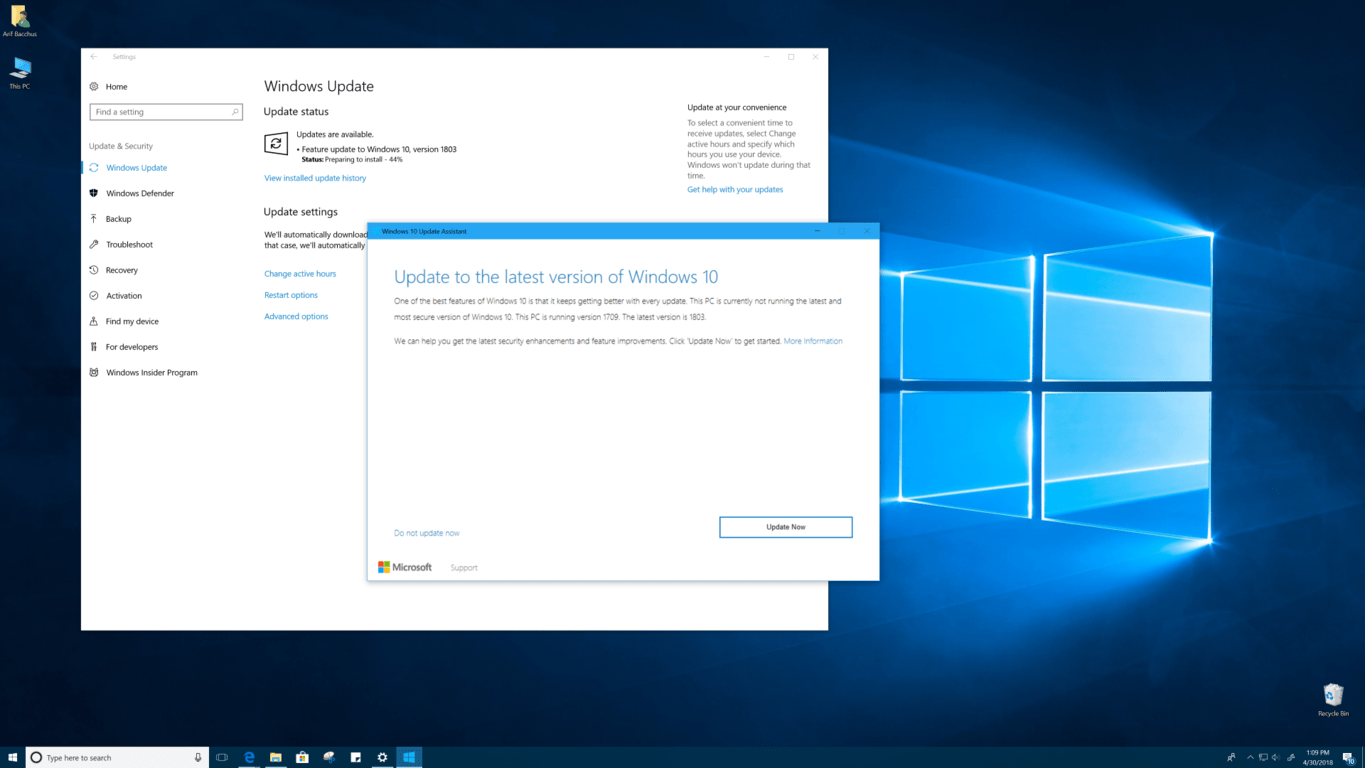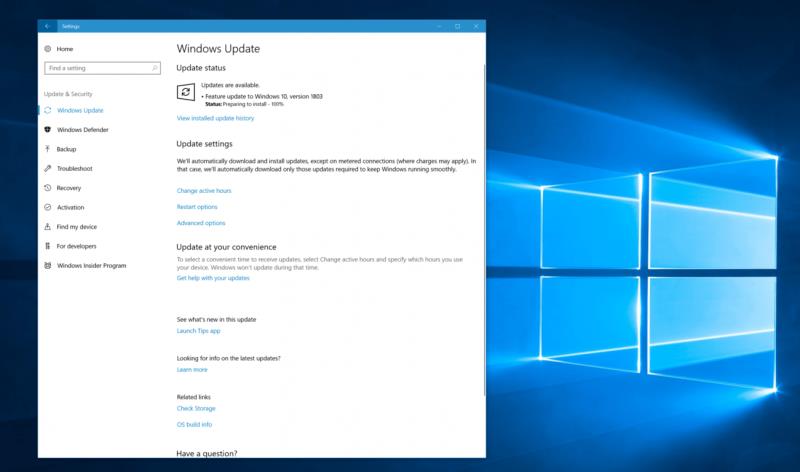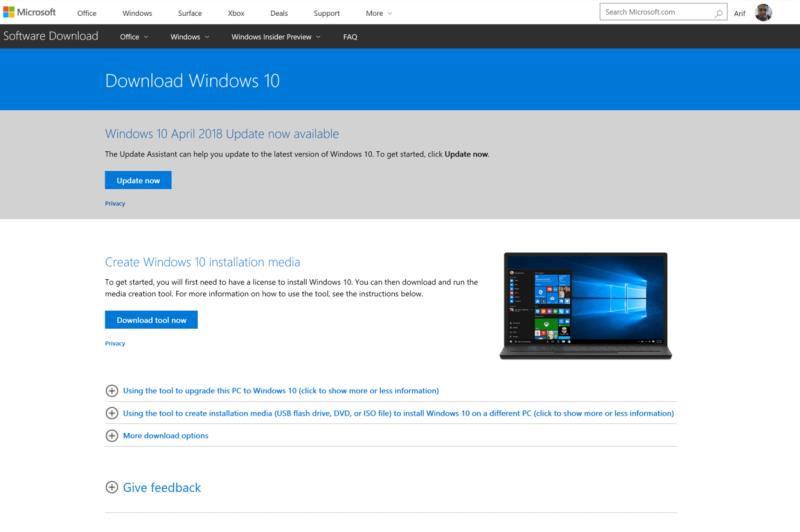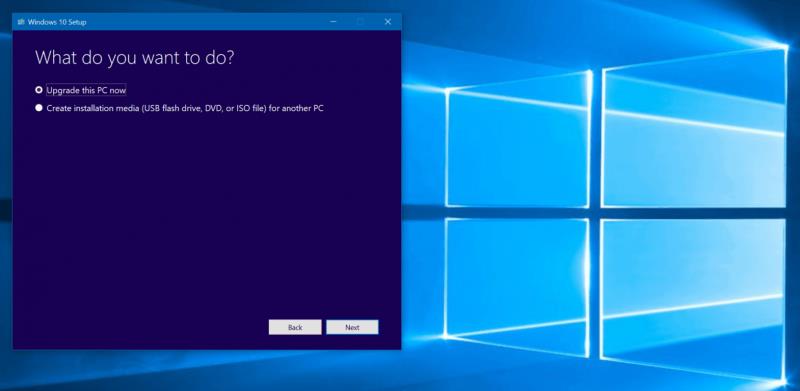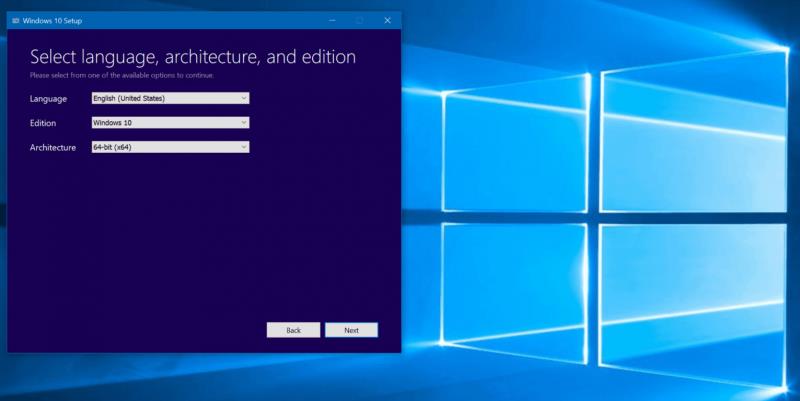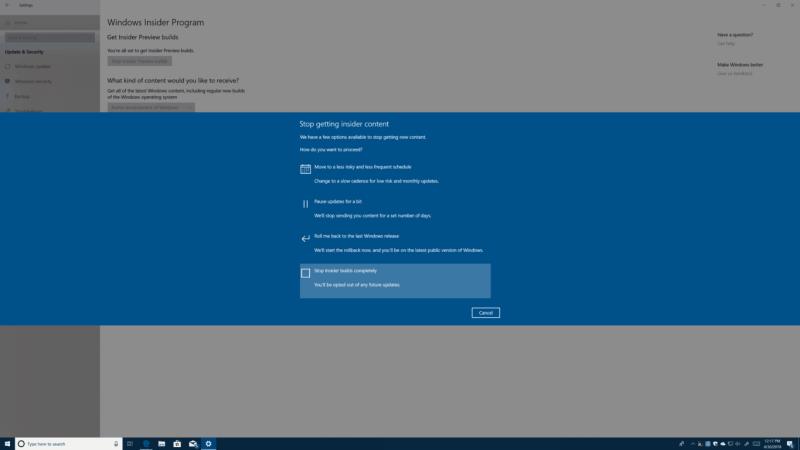Microsoft on lõpuks teinud Windows 10 aprilli 2018 värskenduse personaalarvutitele allalaadimiseks kättesaadavaks ja saate selle mitmel viisil enne 8. mail toimuvat üldist ülemaailmset väljalaskmist hankida. Windows Update, Media Creation Tool ja Update Assistant on praegu parimad allalaadimisvõimalused, nii et siin on rohkem teavet selle kohta, kuidas neid tööriistu kasutada.
Nagu varemgi, laseb Microsoft aeglaselt välja Windows 10 aprilli 2018 värskenduse ja see võib automaatselt ilmuda Windows Update'i kaudu. See tagab parima ühilduvuse ja võimaldab kasutajatel ka tagasisidet anda, kuidas asjad läksid, nii et kõik ei näe seda kohe.
Saate kontrollida, kas Windows 10 aprilli 2018 värskendus on Windows Update'i kaudu allalaadimiseks saadaval, minnes jaotisse Seaded -> Värskendus ja turvalisus -> Otsi värskendusi.
Pange tähele, et see meetod on parim viis Windows 10 aprilli 2018 värskenduse saamiseks. Windows Update tagab, et teie arvuti läbib kõik Microsofti kontrollid ja pärast värskenduse installimist ei teki probleeme. Allalaadimine võtab veidi aega ja teie arvuti taaskäivitub installimiseks mitu korda, seega on kõige parem võtta tass teed või kohvi, kuni arvuti töötab oma võlu.
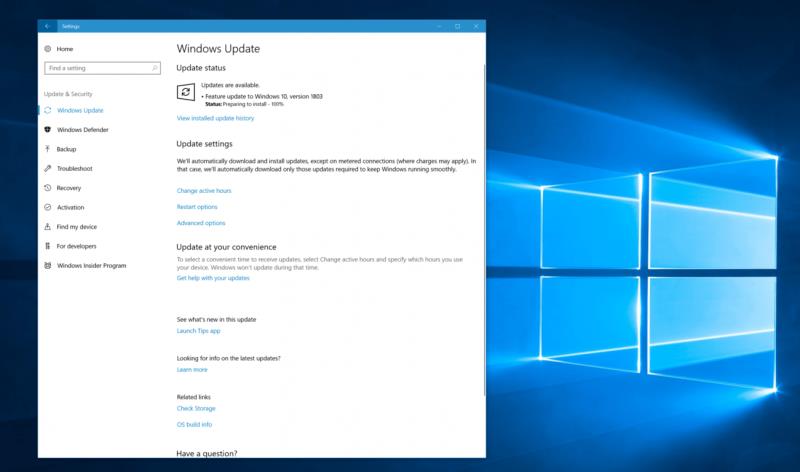
Kuna Microsoft on öelnud, et ülemaailmne levitamine algab 8. mail, ei pruugi te Windows 10 aprilli 2018 värskendust Windows Update'is kohe näha. Kui see nii on, võite proovida värskendust oma arvutisse varakult "sundida", minnes Microsofti Windows 10 allalaadimislehele ja vajutades installiprogrammi allalaadimiseks nuppu "Värskenda kohe".
Sarnaselt Windows Update'i kasutamisel käivitab teie arvuti oma võlu ja kontrollib ühilduvust Windows 10 aprilli 2018 värskendusega. Pärast allalaaditud faili avamist võtab protsess veel aega ning teie failid, rakendused ja sätted jäävad samaks. Pole vaja muretseda ja lihtsalt istuge ja lõõgastuge, kui teie arvuti teeb kogu raske töö.
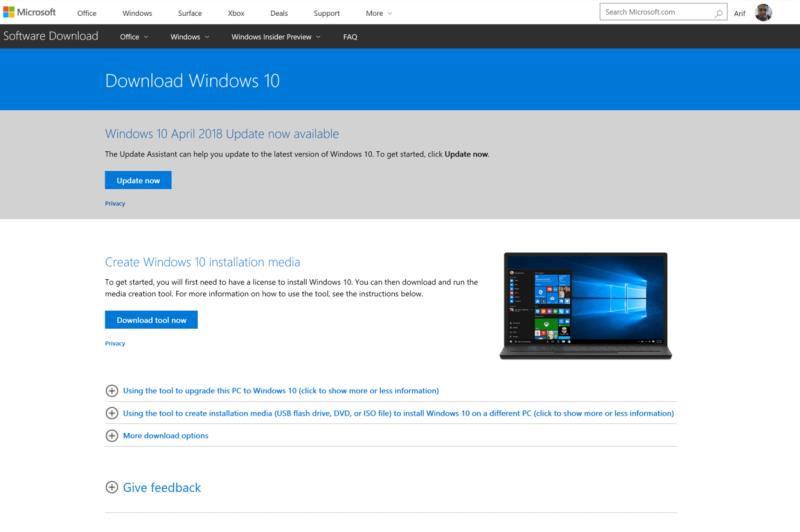
Kui Update Assistant ei tööta, võite proovida kasutada ka Windows 10 Media Creation Tooli. Kuigi see valik on tavaliselt mõeldud kogenumatele kasutajatele, saate seda tööriista kasutada Windows 10 olemasoleva versiooni uuendamiseks või Windows 10 aprilli 2018 värskenduse käsitsi installimiseks.
See täiendusprotsess on sama, mis Update Assistant ja peate esmalt Microsofti tööriista siit alla laadima . Seejärel saate allalaaditud faili avada, tingimustega nõustuda ja valida loendist "Uuenda seda arvutit kohe". Veenduge, et olete valinud oma failid ja rakendused alles jätta, ja seejärel vajutage installi.
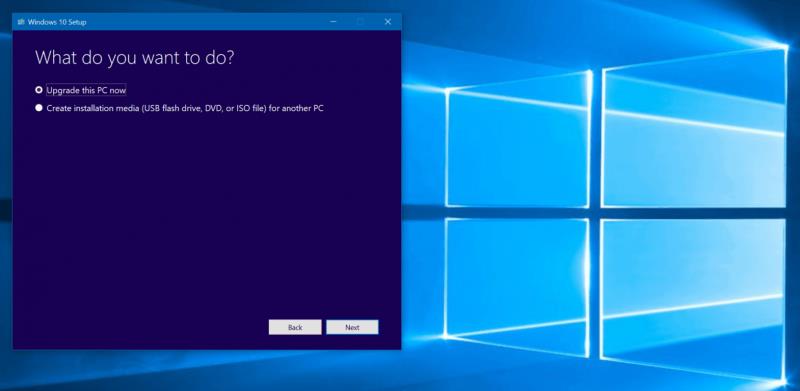
Selle tööriista kasutamiseks teise arvuti uuendamiseks võite valida "Loo installikandja teise arvuti jaoks". See võimaldab teil kirjutada Windows 10 aprilli 2018 värskenduse CD-le või USB-kettale. Saate valida ka installitüübi jaoks valikud, olgu see siis 32-bitine või 64-bitine, kuid selle tee valimine pühib teie seadme puhtaks, eemaldab kogu isikliku teabe ja alustab uuesti.
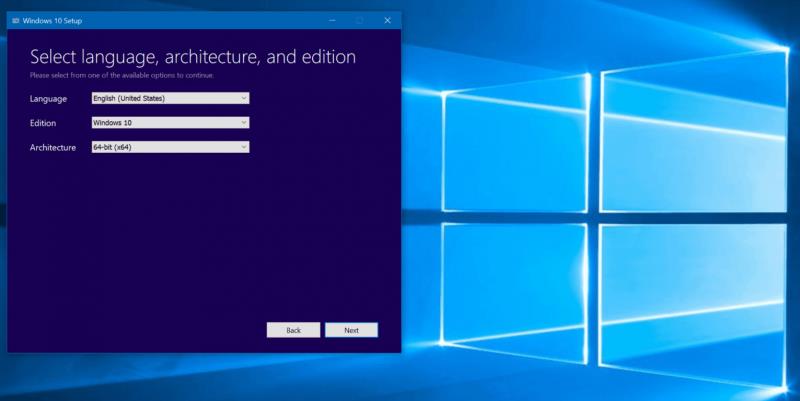
Kui kõik muu ebaõnnestub ja soovite saada Windows 10 aprilli 2018 värskendust, saate selle allalaadimiseks lubada Windows Insider programmi väljalaske eelvaate ringi. Selleks minge jaotisse Sätted, Värskendus ja turvalisus, Windows Insider Program ja klõpsake nuppu "Alusta".
Valige hüpikmenüüs kindlasti "Just Fixes, Apps and Drivers" ja seejärel taaskäivitage arvuti. Mõne minuti pärast peaksite nägema, et Windows 10 aprilli 2018 värskendust tuleks Windows Update'is alla laadida. Laske sellel lõppeda ja seejärel taaskäivitage arvuti.
Kui olete käivitanud ja käivitanud, peaksite Windows Insideri programmist loobuma, et tagada, et te ei saa uusi versioone. Selleks minge tagasi Windows Insider Program'i sätetesse ja klõpsake nuppu "Stop Insider Preview builds". Seejärel valige sinisest hüpikmenüüst "Stop Insider Builds Completely Button" ja taaskäivitage arvuti.
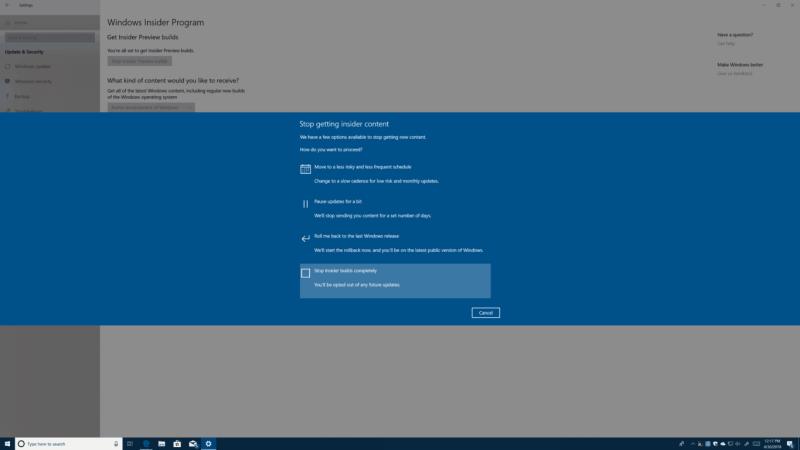
Windows 10 aprilli 2018 värskendusega kaasneb palju muudatusi, seega on värskenduse allalaadimisel kindlasti palju oodata. Kutsume teid tutvuma meie värskenduse juhendiga siin , kus tutvume kõigi uute funktsioonidega. Kas olete Windows 10 aprilli 2018 värskendusega valmis? Kui jah, siis kuidas see teie jaoks töötab? Andke meile teada oma mõtted allolevates kommentaarides.